6.8 实例:为逆光照片补光
逆光照片主要是由于拍摄时阳光直接照射镜头所致。通常,在逆光条件下拍摄的照片都处于黑暗的阴影里,一般情况下摄影师会在暗室内将底片置于放大光源下,然后调节放大焦距而造成焦点不实,再使用遮挡或局部洗印控制法来增加阴影部分的光亮度,这样就可以使在逆光下拍摄的照片还原。但对于众多的非专业摄影人员来说,该方法难度实在太大。不过,对于这类照片可以尝试用Photoshop来修复,操作步骤如下。
(1)打开本书素材文件中的数码照片文件,如图6-47所示。
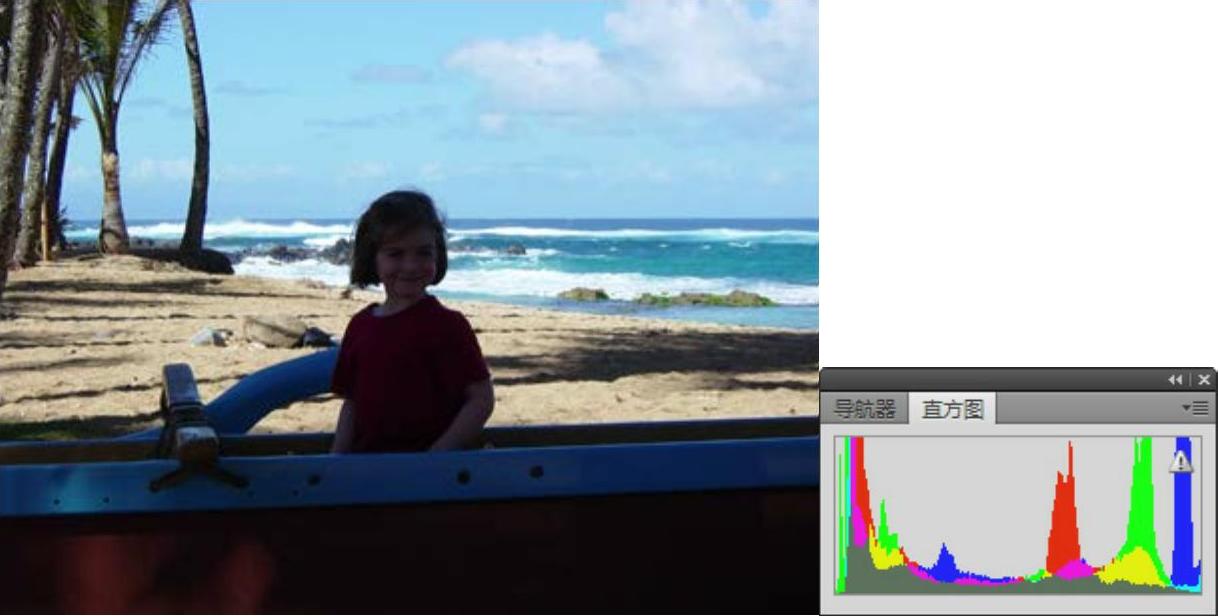
图6-47 源文件照片和直方图
(2)使用曲线调整图层。对于逆光照片最初级的方法是用调整图层加蒙板,把暗调部分调亮,高光部分保持不变。具体方法:先用选区工具勾出暗部区域,然后对选区进行羽化,羽化值稍微大一点,建立曲线调整图层,如图6-48所示。
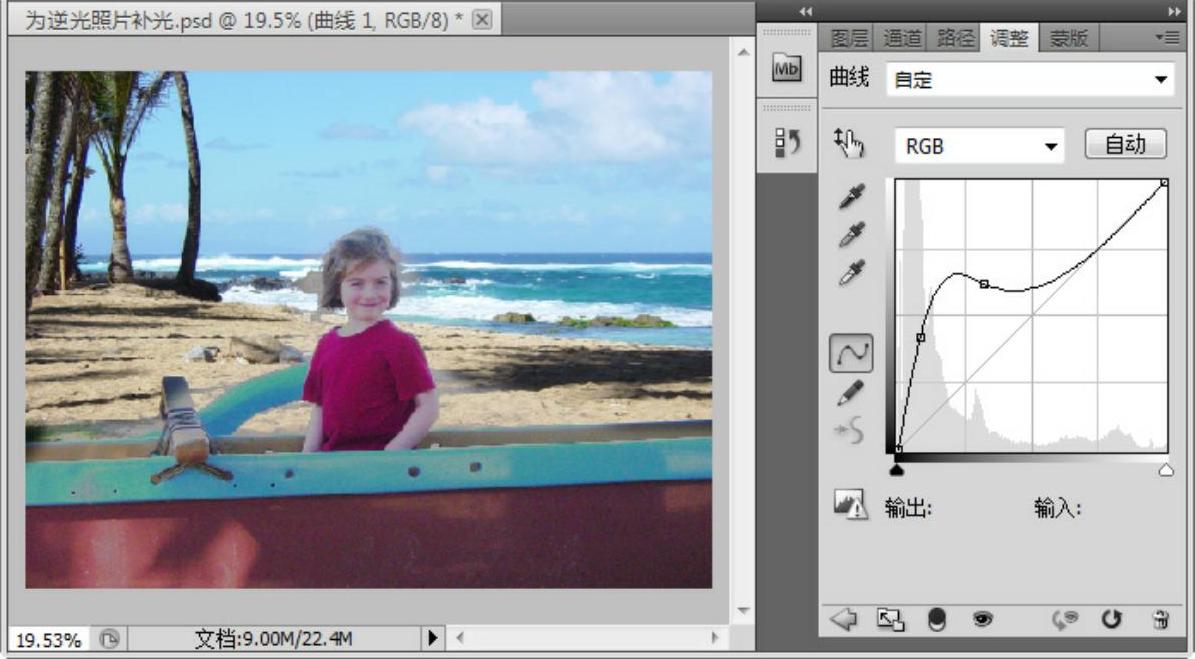
图6-48 曲线调整蒙板
(3)上面方法只是作为一个铺垫,虽然简单但比较粗糙,用户可以在其基础上稍加变化,灵活调整图层蒙板。具体方法:切换到【通道】面板,按住〈Ctrl〉键单击RGB复合通道,获取一个复杂选区,如图6-49所示。
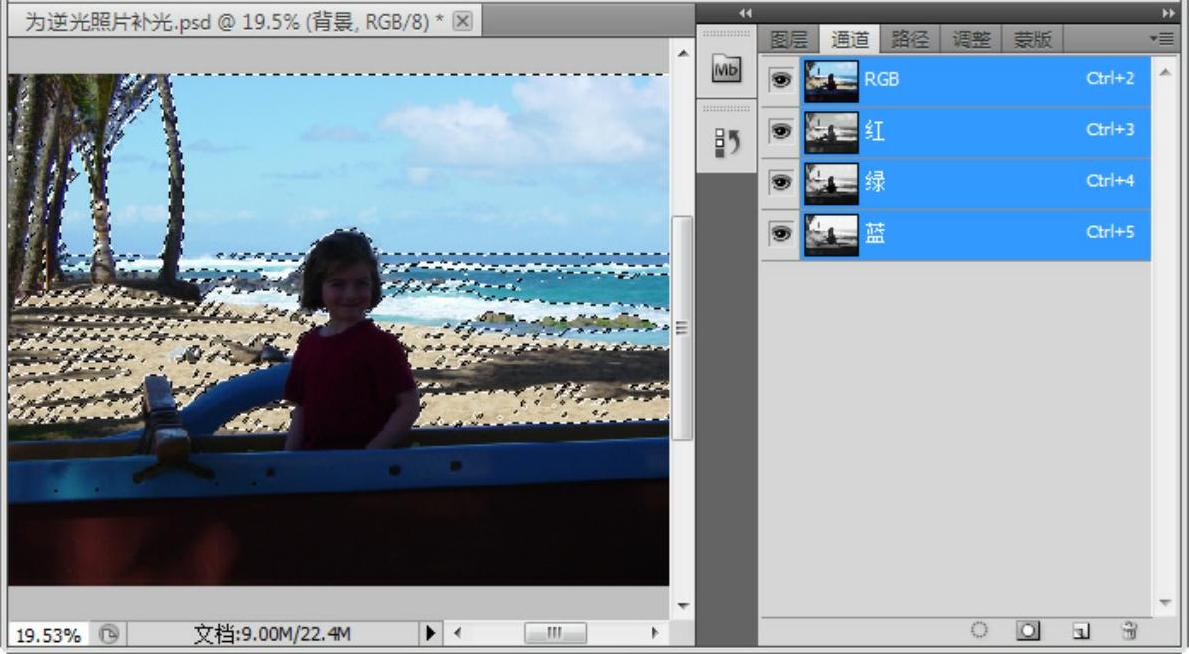
图6-49 获取暗部选区
(4)按〈Ctrl+Shift+I〉反选,返回到【图层】面板,建立曲线调整图层,如果对影调不太满意,还可以对蒙板进行色阶调整,如图6-50所示。
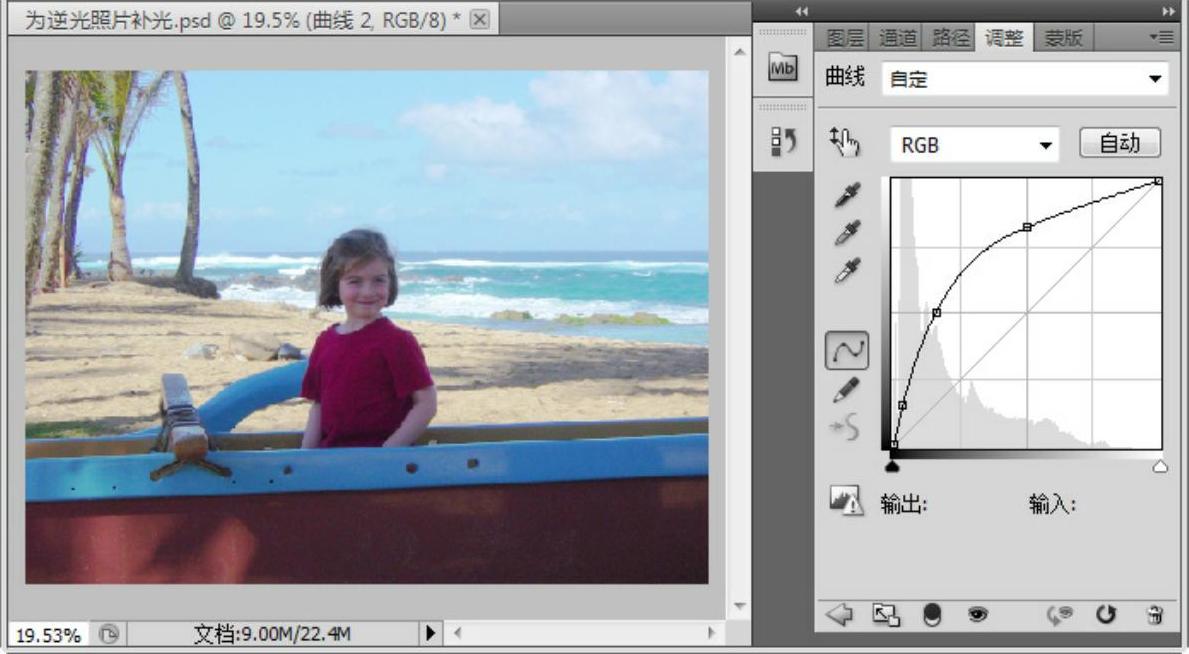
图6-50 用曲线调整暗部选区亮度
注意:【通道】面板除了R、G、B3个通道外,还包括一个RGB复合通道来表示整个图像,它可以用一个隐藏的灰度图来存储选区,也可以用来参加通道混合运算,在【运算】命令里称之为灰度通道,在【应用图像】里称之为RGB通道。
(5)当然调整此类图像再简单不过了。选择【图像】|【调整】|【阴影/高光】菜单命令,打开【阴影/高光】对话框,然后在对话框底部勾选【显示其他选项】复选框,展开详细设置对话框,然后重点调亮阴影区域,同时在【调整】区域内校正暗部颜色显示品质,如图6-51所示。
(6)最后经过调整的照片效果如图6-52所示。
注意:利用Photoshop的通道、蒙板、调整图层等工具可以丰富和修整照片的影调品质。
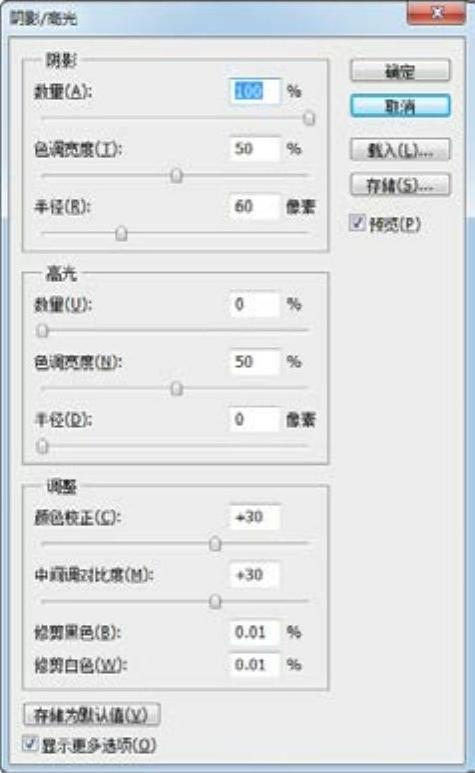
图6-51 使用【阴影/高光】命令

图6-52 照片最后修整效果
